Como instalar o Windows 11 sem uma conta Microsoft
Com a ajuda do Rufus, mesmo na versão 22H2, os usuários podem instalar o Windows 11 sem uma conta Microsoft. Veja como!By - Alvaro Scola, 4 julho 2022 às 15:58

O Windows 11 vem cada vez mais sendo adotado por um grande número de usuários, até mesmo pelos jogadores da Steam. Já em breve, mais especificamente com a versão 22H2, o sistema operacional passará a requisitar o uso de uma conta Microsoft, que deverá ser configurada durante sua instalação, mas essa decisão não tem agradado a todos.
Felizmente, uma ferramenta não oficial está com um recurso que permite que essa restrição seja burlada. A seguir, veja como instalar o Windows 11 sem uma conta Microsoft!
Importante
O tutorial a seguir, como informado acima, ensina a fazer o uso de uma ferramenta não oficial para que a restrição seja burlada. A Microsoft, por sua vez, pode mudar a forma de instalação do sistema operacional ou até mesmo impor restrições para os usuários que a burlarem.
Além disso, vale notar, o tutorial mostra como criar a imagem de instalação do Windows 11 sem essa restrição, ou seja, não será abordado o passo a passo de como instalar o sistema e fazer suas demais configurações.
Como instalar o Windows 11 sem uma conta Microsoft
Para instalar o Windows 11 sem uma conta Microsoft requer o uso de um pendrive com pelo menos 8 GB de espaço, que será formatado. Veja como é o procedimento:
1. Acesse essa página da Microsoft e faça o download da ISO do Windows 11;
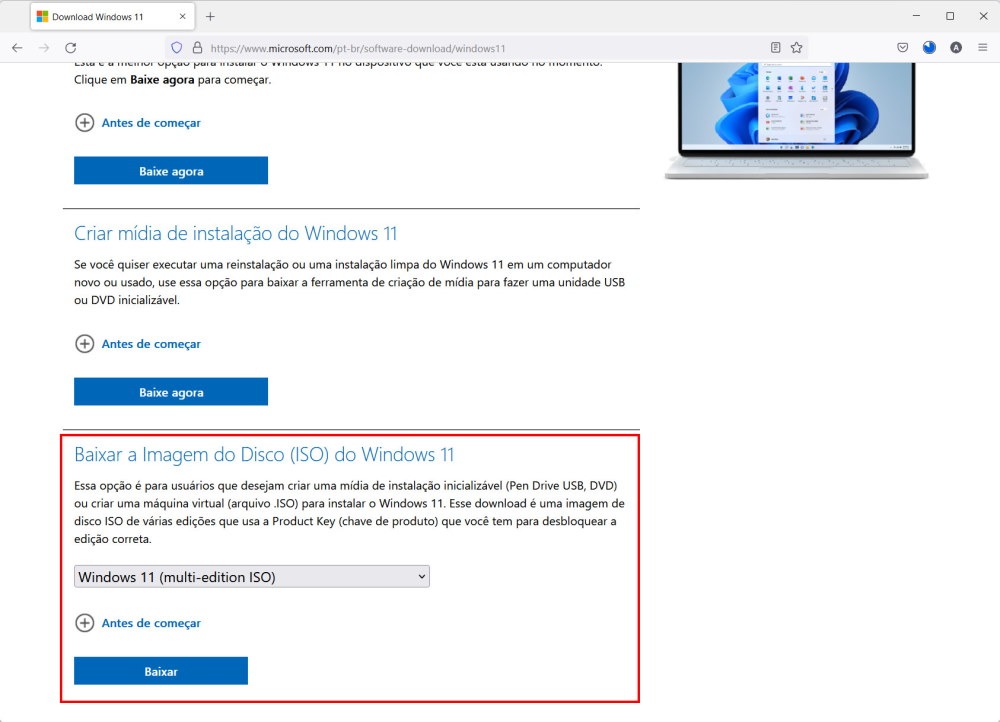
Imagem: reprodução/TecMasters
2. Faça o download do Rufus através de seu site oficial;
3. Abra o Rufus normalmente e, em “Dispositivo”, selecione a unidade do pen drive desejado. Então, clique em “Selecionar”, escolha a imagem do Windows;
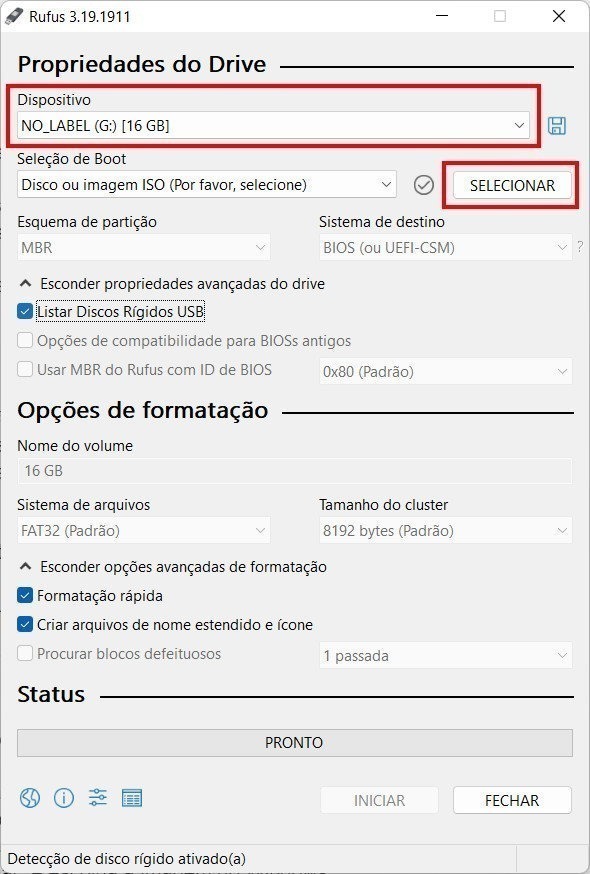
Imagem: reprodução/TecMasters
4. Clique em “Iniciar”;
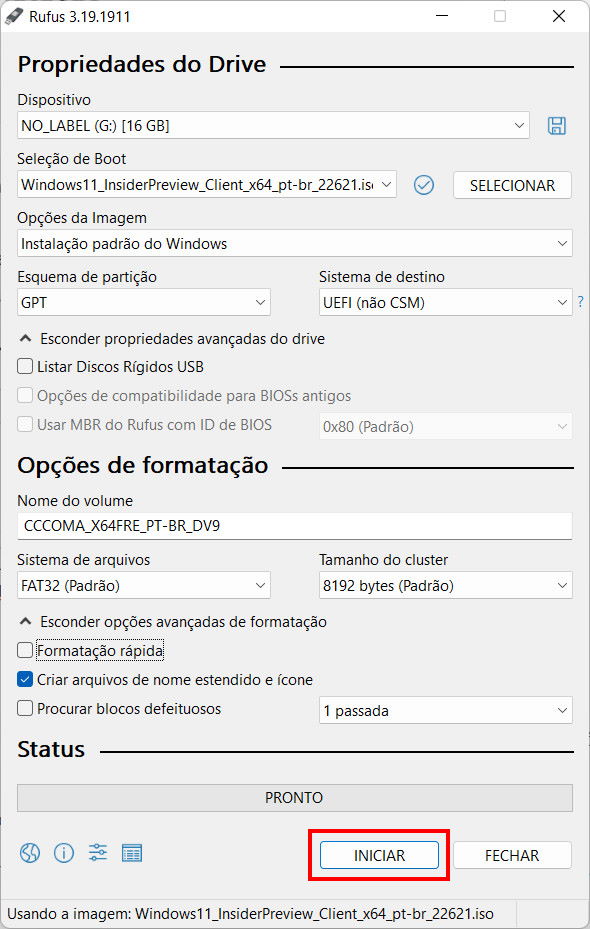
Imagem: reprodução/TecMasters
5. Marque a opção “Remove requirement for an online Microsoft Account” e clique em “Ok”. O Rufus, vale lembrar, também é capaz de remover outras restrições, como a necessidade do “Secure Boot” e do “TMP 2.0”;
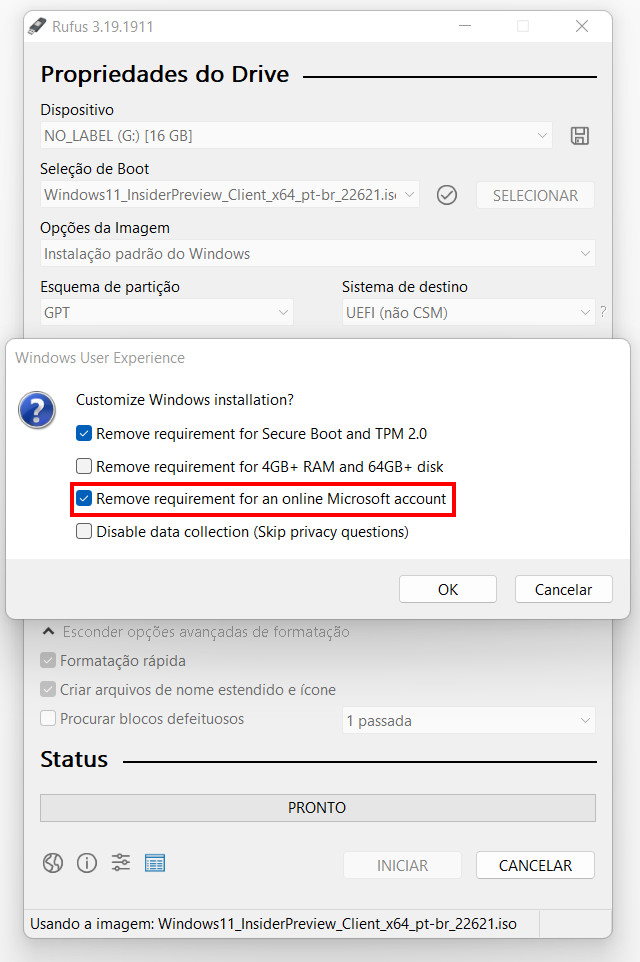
Imagem: reprodução/TecMasters
6. Aguarde que o processo seja concluído. O tempo para isto varia de acordo com a velocidade de seu pendrive.
Pronto! Agora, basta desconectar a internet durante a instalação do Windows 11 que o sistema não solicitará que você se conecte e use uma conta da Microsoft.





Comentários